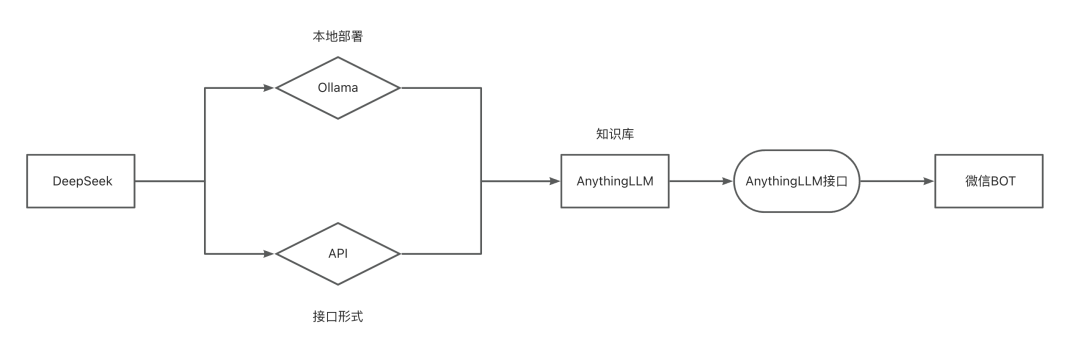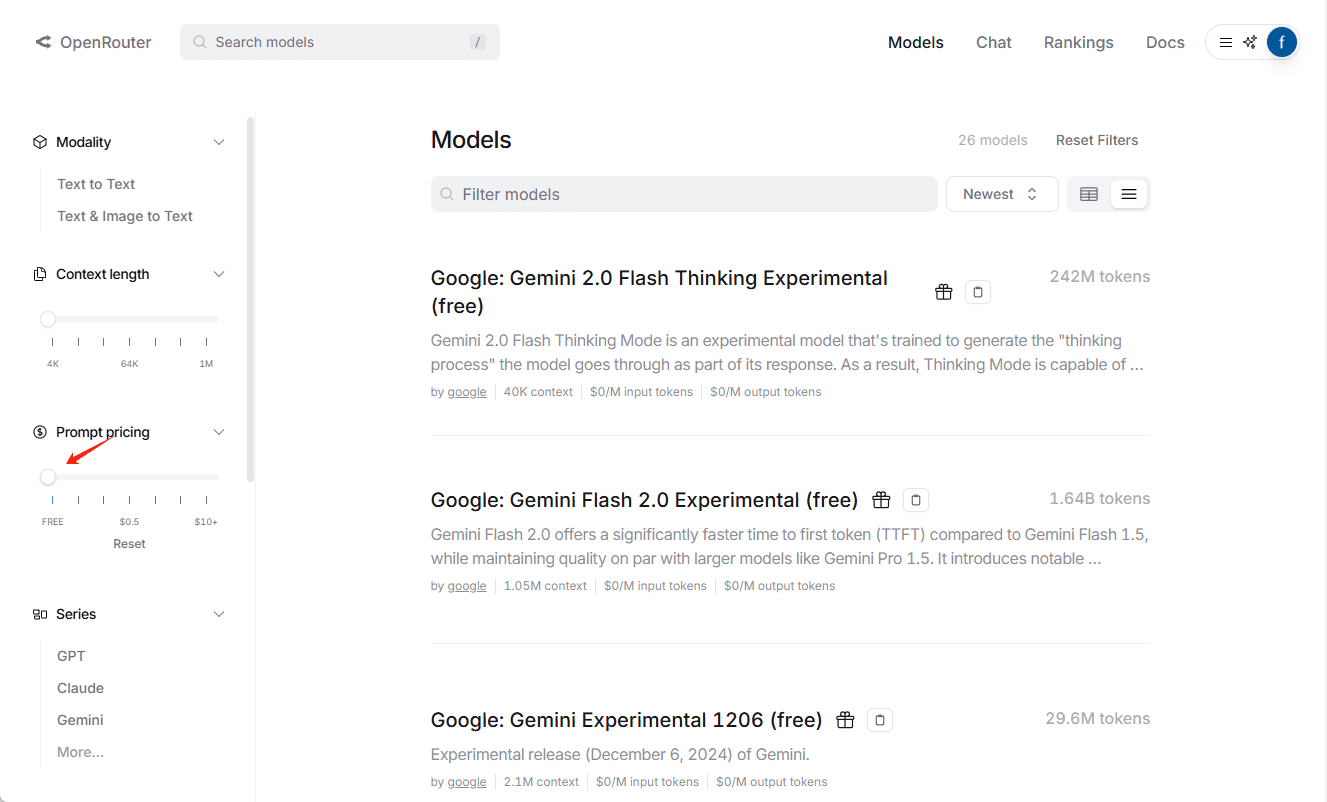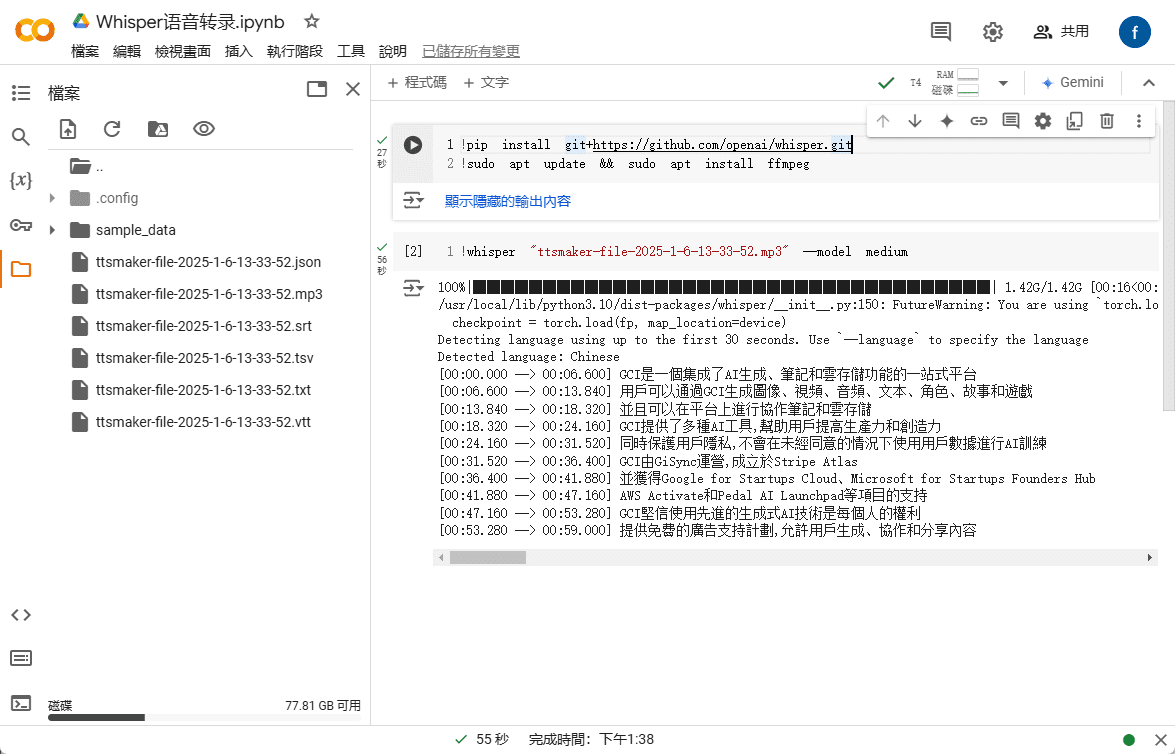国内でCHATGPTを使うためにPandoraを使う(失敗。)
dockerでpengzhile/pandoraをダウンロードし、プロキシURLをapi.u4vr.comに設定する。
gpt4ではなく、機能だけを発信することが保証されている前世代のパンドラを復活させるために、これ以上のアクションは必要ない。
docker run -d --restart always --name pandora -e PANDORA_SERVER=0.0.0.0:3003 -e CHATGPT_API_PREFIX=https://api.u4vr.com -e PANDORA_ACCESS_TOKEN=<access token> -p 3003:3003 pengzhile/pandora
version: '3'
services:pandora:image: pengzhile/pandoracontainer_name: pandorarestart: alwaysports:- "3003:3003"environment:- PANDORA_SERVER=0.0.0.0:3003- CHATGPT_API_PREFIX=https://api.u4vr.com- PANDORA_ACCESS_TOKEN=<access token>
復活の方法2
その著者はフォーラムで復活している。
ソース・プロジェクト:https://github.com/pandora-next/deploy
1.登録とログイン
アクセス
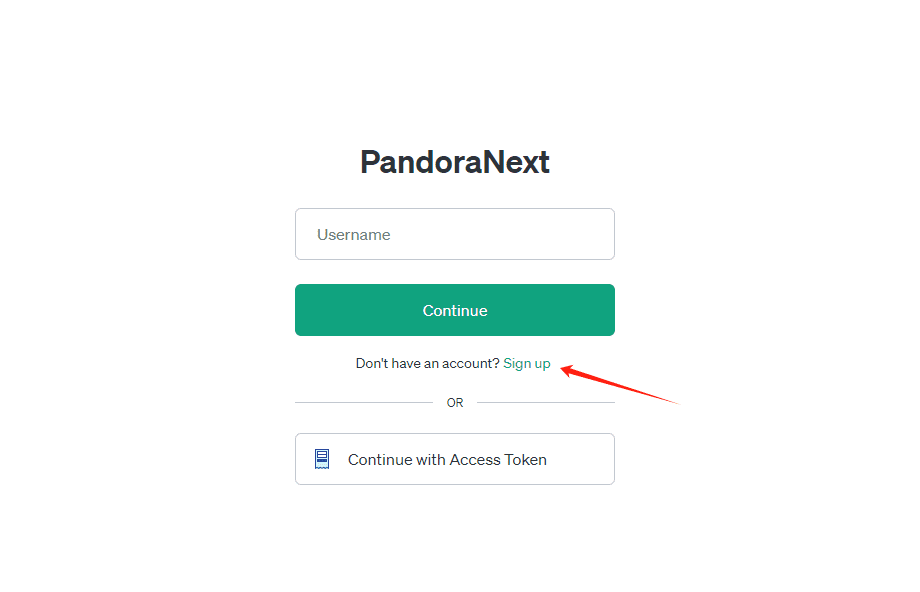
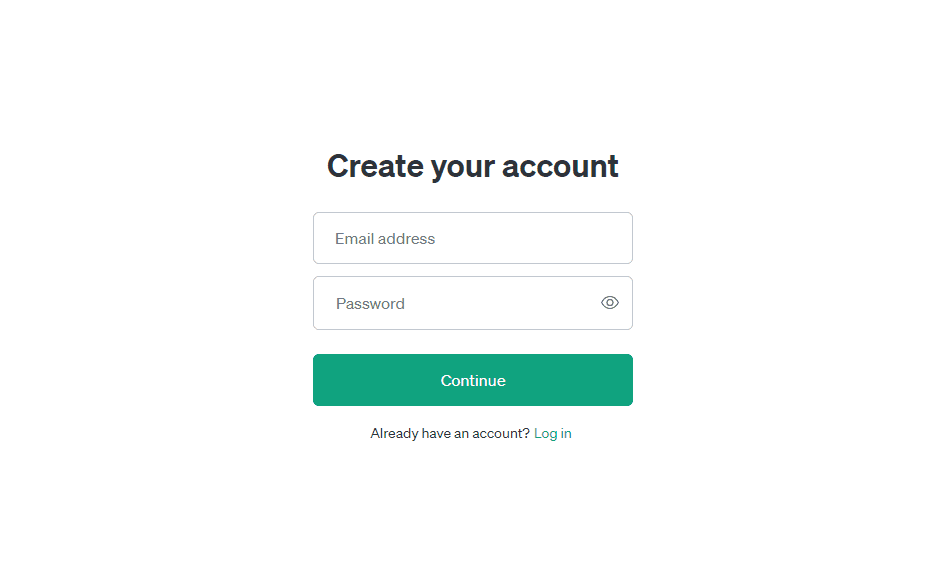
メールボックスとパスワードを入力し、[登録]をクリックします(通常、国内のメールボックスは機能しません。
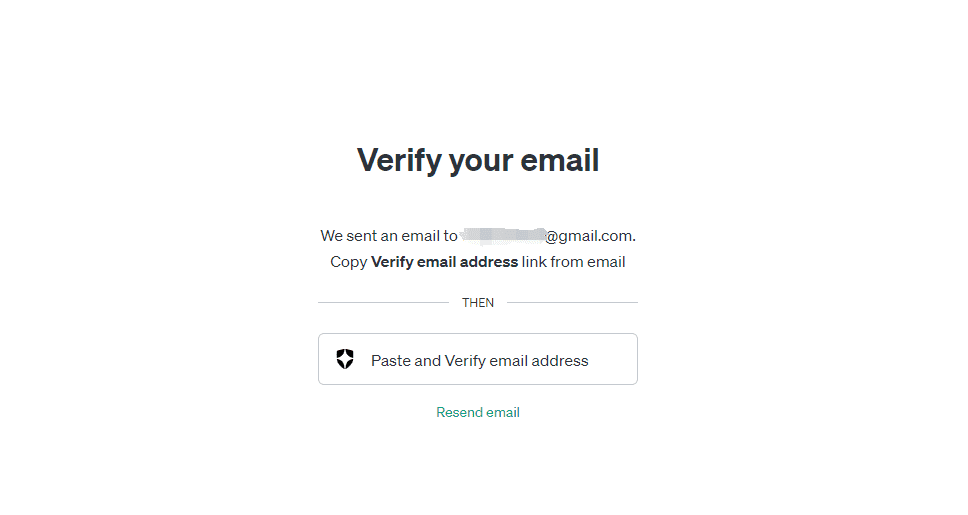
登録に成功したら、メールボックスにアクセスして認証メールを確認し、メールから認証アドレスを取得して、次のボタンをクリックします。
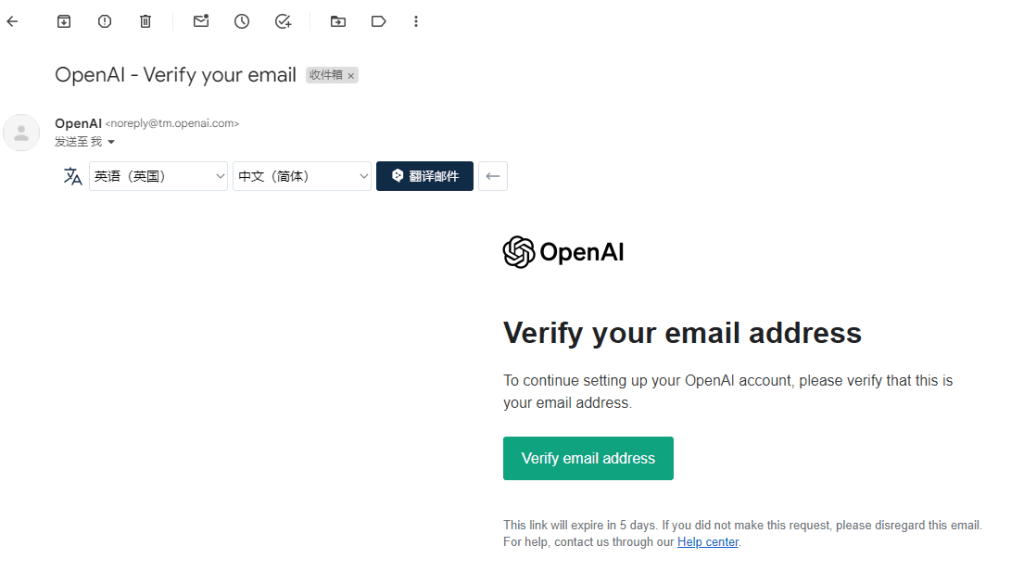
これはOPENAIから送られた公式認証メールです。マウスの右クリックで緑色のボタンをクリックし、リンクアドレスをコピーしてください。
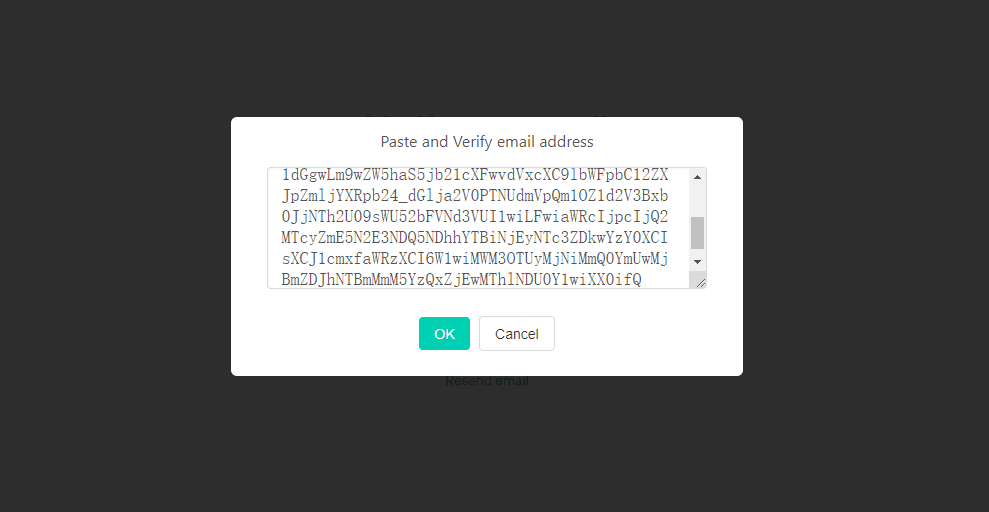
検証用アドレスを入力
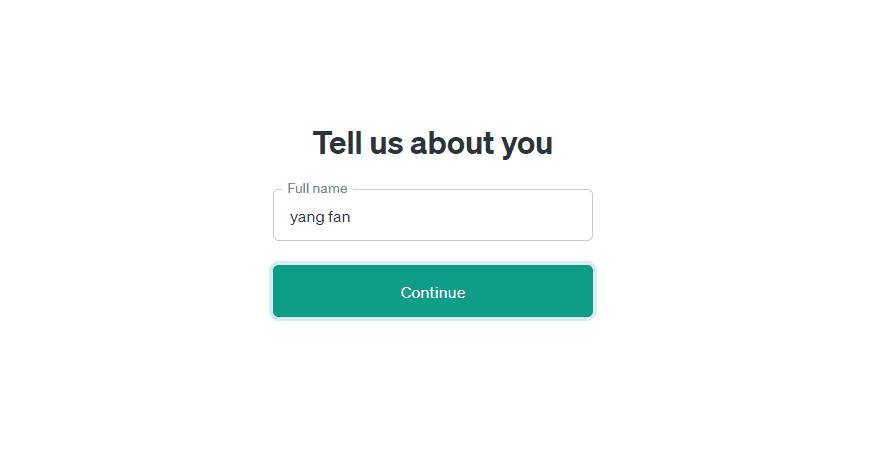
ユーザー名を入力
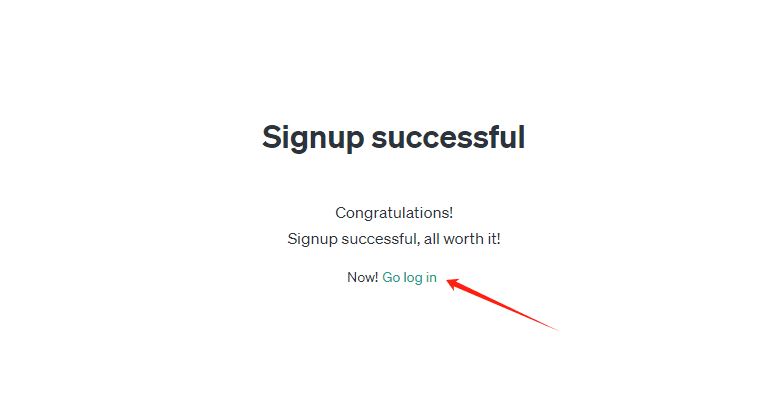
登録に成功しました。
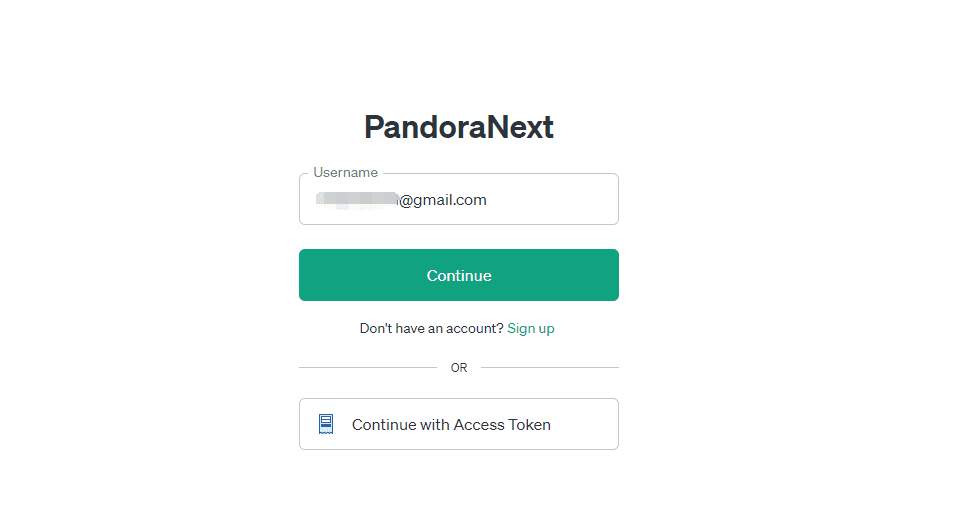
登録したメールアドレスを入力し、緑色のボタンをタップします。
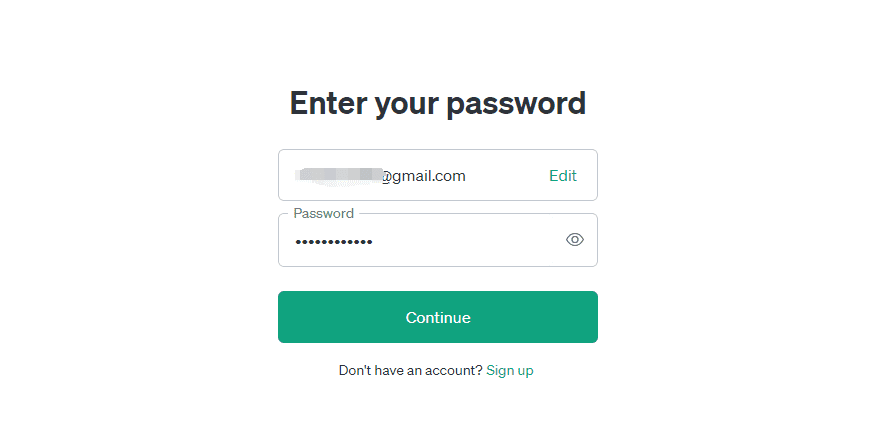
パスワードを入力し、緑色のボタンをタップします。
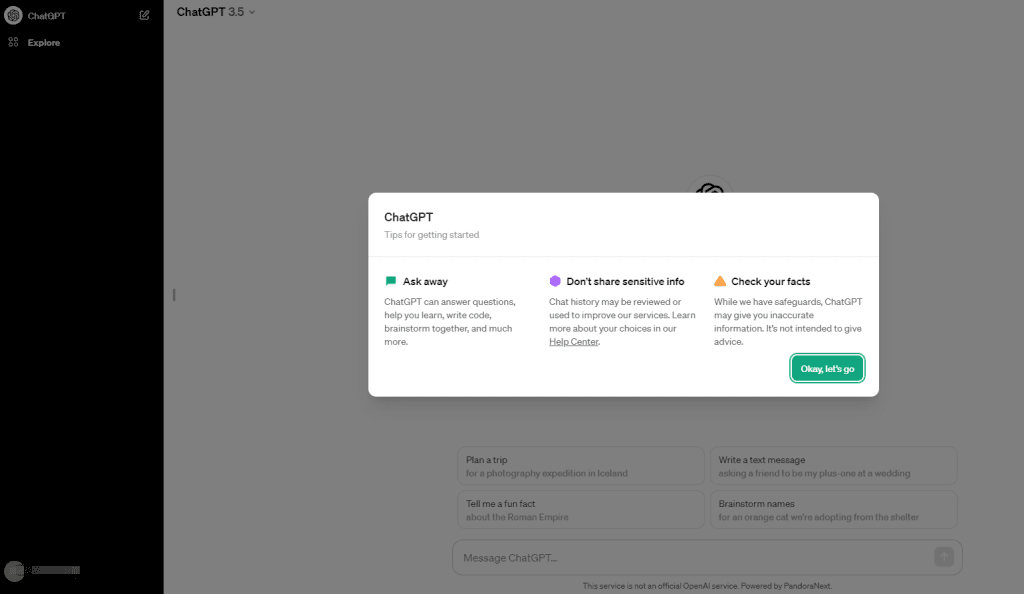
CHATGPTを始めよう!
2.アカウントパスワードのログインを公開しない
有料アカウントをお持ちで、アカウントのパスワードを公開したくない場合は、以下のツールをご利用ください。
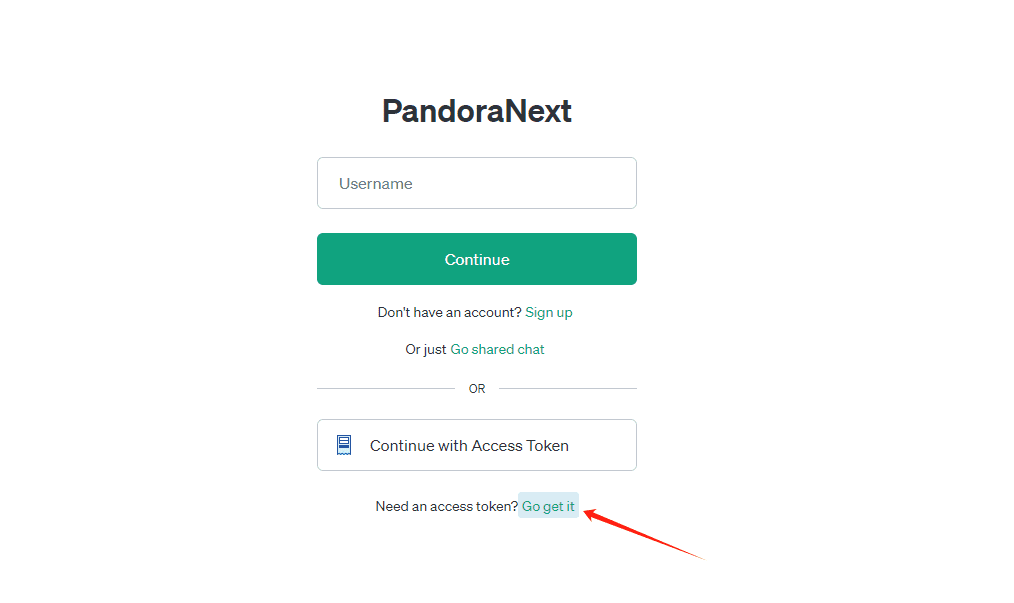
こちらをクリックし、画面の指示に従ってログインしてください。
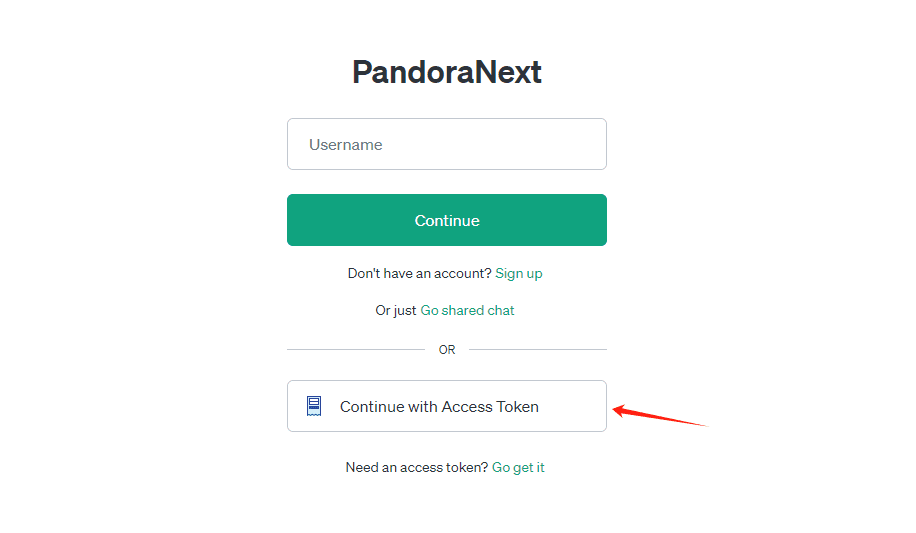
トークンを取得したら、ここをクリックし、トークンを入力してログインしてください。
もちろん、他人のURLで自分のアカウント・パスワードを入力するのが不安な場合は、公式chatgptにログインしてそのURLにアクセスすればいい:https://chat.openai.com/api/auth/session (ログインが必要です)
その後、accesstokenセクションが表示されるので、それをコピーして前のURLに貼り付けるだけです。(有効期限は通常約10日間です)
別の方法があります:現在のページでブラウザを右クリック - チェック - アプリケーション - クッキー - をクリックします。-chat.openai.comのURL - セッショントークンを見つける - 次の内容をコピーし、URL内の前のステップは、それを貼り付ける。(一般的に3ヶ月間有効)
しかし、公式のCHATGPTを正しく使うこともできるのであれば、そのような方法でログインする必要はない。
2.他人が構築した環境を利用する
誰かが作ったランダムなパンドラ環境
フィッシングを防ぐため、アカウントパスワードや機密情報を入力せず、安全にご登録ください!
3.自分だけのパンドラを作る
© 著作権表示
記事の著作権 AIシェアリングサークル 無断転載はご遠慮ください。
関連記事

コメントはありません